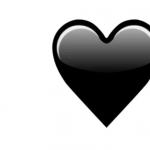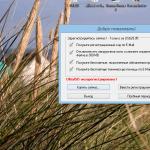Salut tout le monde!
Chaque ordinateur contient de nombreuses applications différentes, dont certaines sont nécessaires et d'autres inutiles. Il est extrêmement difficile de les comprendre.
De temps en temps, ils doivent être réinstallés ou supprimés car inutiles, mais avant cela, il faut encore les retrouver.
Et aujourd'hui, je voudrais vous expliquer comment trouver un programme sur un ordinateur.
Le précieux bouton « Démarrer »
Avant de commencer la recherche, examinez attentivement votre bureau. De nombreuses applications créent souvent automatiquement leur propre raccourci sur le bureau par défaut pendant le processus d'installation. Pour commencer, il suffit de cliquer sur l'icône correspondante.
Vous pouvez également rechercher la « perte » en utilisant le bouton « Démarrer ».
Cliquez dessus et dans la fenêtre déroulante, vous verrez une liste complète de vos candidatures. Pour lancer un programme installé ou ouvrir un fichier ou un dossier spécifique (aide, installation, etc.), sélectionnez la ligne souhaitée et cliquez dessus.
Panneau de contrôle
Il existe également une autre façon de figurer sur la liste. Cependant, pour l'utiliser, vous devrez à nouveau cliquer sur le bouton « Démarrer ». Dans la fenêtre qui s'ouvre pour vous, vous trouverez une section intitulée « Panneau de configuration », cliquez sur cette inscription et allez-y.
Vous avez maintenant besoin de la section Programmes et fonctionnalités. Cela vous amènera à une liste contenant une liste des programmes installés sur votre PC. La liste se présentera sous la forme d'un tableau dans lequel absolument toutes les applications, leur date d'installation, leur version, leur taille et leur société éditrice seront indiquées par ordre alphabétique strict.

Passez votre souris sur l'application et cliquez dessus, sélectionnez l'action à réaliser (vous pouvez la restaurer, la supprimer, la modifier). Mais avant de procéder à la désinstallation, n'oubliez pas qu'un programme supprimé ne peut pas être restauré si vous ne disposez pas du fichier d'installation.
Dans le même menu, vous pouvez également afficher les mises à jour installées. Pour ce faire, sélectionnez l'option « Afficher les mises à jour ». Après cela, vous verrez une liste dans laquelle il vous sera demandé de vous familiariser avec toutes les mises à jour. Ils peuvent être supprimés ou installés.
Si vous ne trouvez pas la section Programmes et fonctionnalités dans le Panneau de configuration, dans cette situation, vous devez utiliser la fonction de recherche (généralement la recherche se fait en haut).
Entrez un mot-clé ou le nom complet de la section que vous recherchez dans le champ approprié et accédez à la page avec les résultats. Souvent, ce processus ne pose pas de difficultés : ce que vous recherchez doit figurer en toute première place sur la liste.
Grâce à la fonction de recherche, il est facile de trouver le programme. Il est conseillé de savoir sur quel lecteur il se trouve. En règle générale, il s'agit du lecteur C. Spécifier le lecteur souhaité réduira considérablement le temps de recherche. Il n'est pas nécessaire de saisir le nom complet du programme, saisissez uniquement les mots du nom dont vous êtes sûr à 100 % ! Si vous faites une erreur, vous ne trouverez certainement rien.

C'est tout, en fait ! Si les manipulations décrites vous posent quelques difficultés, et que vous souhaitez tout de même être en bons termes avec votre ordinateur, alors suivez le cours « Génie informatique" ! Ce cours est parfait pour vous si vous :
- Vous souhaitez avoir un travail rentable qui nécessite des connaissances en bureautique ?
- Vous possédez des compétences informatiques de base mais souhaitez améliorer vos connaissances en informatique.
- Vous commencez tout juste à utiliser un PC et vous ne savez rien de celui-ci ni de ses capacités.
En seulement quelques mois de formation, vous pouvez devenir un véritable génie informatique !
Vous avez aimé l’article, il est informatif ?! Partagez ensuite un lien vers celui-ci sur les réseaux sociaux. réseaux et n'oubliez pas de vous abonner aux mises à jour pour ne pas manquer l'édition de nouveautés tout aussi intéressantes. Rendez-vous sur les pages de mon blog, bye !
Sincèrement! Abdoullin Ruslan
Dans la section compétences professionnelles ou informations complémentaires, beaucoup indiquent des connaissances en informatique. Mais tout le monde ne peut pas dresser une liste de programmes informatiques pour un CV. Bien entendu, il est préférable d’indiquer uniquement les logiciels avec lesquels vous savez vraiment travailler. Après tout, le recruteur peut vous demander de montrer vos compétences dès l’entretien.
Règles d'écriture
Les responsables des ressources humaines conseillent d'écrire sur les compétences informatiques même aux personnes qui postulent à un poste non lié au travail sur un PC. En décrivant votre niveau de maîtrise de cette technique, vous pouvez indiquer une liste de programmes que vous savez utiliser. Vous devez également noter à quel niveau vous connaissez l'ordinateur. Vous pouvez l'indiquer comme suit :
- utilisateur de PC confiant ;
- niveau moyen;
- compétences informatiques de base.
Mais cela ne vaut pas la peine de décrire en détail vos connaissances sur certains programmes. Chaque candidat peut utiliser cet exemple de rédaction de cette colonne :
Utilisateur avancé. Capacité à travailler avec les programmes de base MS Office (Access, Excel, Power Point, Word, WordPad), des éditeurs graphiques (Picture Manager, CorelDRAW), des programmes d'envoi et de réception de correspondance électronique (Outlook Express). Je peux rechercher rapidement les informations nécessaires sur Internet, je peux travailler avec différents navigateurs (Opera, Firefox, Chrome, Amigo, Internet Explorer). Bonne connaissance des fonctionnalités du système d'exploitation Windows.
La version universelle de cette section peut être légèrement différente :
Compétences informatiques intermédiaires. Capacité à travailler avec les programmes MS Office (expérience avec Excel, Word), à rechercher et à télécharger les informations nécessaires via Internet (travaillé avec les navigateurs Opera, Firefox), à envoyer des e-mails.
Spécificités des métiers
Il existe un certain nombre de spécialités pour lesquelles il est nécessaire d'énumérer la connaissance des programmes qui aident à travailler. Bien entendu, il est préférable de commencer la description par des informations générales sur le niveau de compétences informatiques et la capacité de travailler avec des programmes de base. Par exemple, dans le CV d’un comptable, cette colonne pourrait ressembler à ceci :
Utilisateur d'ordinateur confiant. Connaissance des programmes Microsoft Office de base, tels que MS Access, Word, PowerPoint, Excel, capacité à travailler avec le courrier électronique (y compris Outlook Express, Mirramail, EmailOpenViewPro). Excellentes compétences Internet dans divers navigateurs (travaillé dans Opera, Google Chrome, Mozilla Firefox et autres). Connaissance des programmes informatiques spécialisés : 1C : Comptabilité 7.7 et 8, Parus, systèmes Client-Banque.
Une liste trop longue répertoriant toutes sortes de logiciels peut avoir l’effet inverse : l’employeur jugera que vos connaissances sont très superficielles.
Ce serait bien si un candidat au poste de directeur commercial, en plus de la liste des programmes PC de base, indiquait également une connaissance des programmes spécialisés. Dans son CV, la section précisée de la colonne « compétences professionnelles » peut ressembler à ceci :
Niveau d'utilisateur compétent. Compétences dans la recherche d'informations spécialisées sur Internet, expérience de travail avec divers navigateurs (notamment Explorer, Opera, Chrome et autres). Connaissance des bases du travail avec les systèmes d'exploitation Linux et Windows, des programmes bureautiques de base, des éditeurs de texte et graphiques (Word, WordPad, PowerPoint, Access, Paint, Excel, Photoshop). Compétences pour travailler avec des systèmes spécialisés « BEST », 1C : Enterprise (spécification « Trade and Warehouse »), expérience de travail avec un système CRM qui régule les relations avec les clients.
Si le poste requiert une connaissance plus approfondie de certains programmes, ceux-ci doivent alors être indiqués. Ainsi, pour le poste de programmeur PHP, en plus de la capacité de travailler avec un PC, vous aurez peut-être besoin des éléments suivants : connaissance de PHP, API des réseaux sociaux, API WordPress, CSS, HTML, JS, CSS.
Dans ce dernier cas, vous devez vous concentrer sur vos connaissances et les exigences de l’employeur.
Si la maîtrise de nouveaux programmes ne vous pose aucune difficulté, cela convient de le noter à la fin de la section.
Microsoft PowerPoint est un outil de présentation professionnel qui existe depuis des décennies. Il possède un certain nombre de fonctionnalités qui en font un outil de présentation puissant.
La popularité de PowerPoint est en grande partie due à sa facilité d'utilisation. Cependant, PowerPoint possède également de nombreuses fonctionnalités plus approfondies qui ne sont pas connues de beaucoup de gens.
Le modèle économique de Microsoft a considérablement changé ces dernières années. Au lieu de proposer la dernière version de Microsoft Office, les développeurs font activement la promotion d'Office 365. Il s'agit d'un abonnement permettant d'utiliser toutes les applications Office, y compris PowerPoint.
L’avantage d’utiliser Office 365 est que vous disposerez toujours de la dernière version de l’ensemble de la suite d’applications. Microsoft met constamment à jour ses applications Office et la version Office 365 inclut automatiquement des fonctionnalités que vous ne trouverez pas dans le programme standard.

Pour les utilisateurs à domicile, vous avez le choix entre trois forfaits uniques :
- Office 365 Famille. Comprend 5 licences que vous pouvez utiliser sur votre compte. Idéal pour les familles.
- Office 365 Personnel. Version la moins chère. Une licence par ordinateur.
- Office Famille et Étudiant 2016 : paiement unique pour Office et utilisation illimitée de tous les programmes, mais vous ne pourrez pas accéder aux mises à jour.
Les abonnements Office 365 incluent également 1 To (téraoctet) d'espace de stockage sur OneDrive, l'application de stockage cloud de Microsoft.
Note! Office 365 vous permet également d'ajouter des fonctionnalités supplémentaires aux applications mobiles pour iOS et Android. Vous pouvez consulter et modifier des documents gratuitement sans abonnement.

Alternatives PowerPoint
Une autre option est PowerPoint Online, une version entièrement gratuite de PowerPoint que vous pouvez utiliser dans votre navigateur Web. Il offre la plupart des fonctionnalités de la version de bureau du programme.
Cela marque un changement majeur dans le modèle économique de l’entreprise. Ils s’efforcent désormais d’amener les gens à utiliser le produit plutôt que de vendre des licences uniques.
| Alternative | Image | Compatibilité | Description |
|---|---|---|---|
 | Internet | Android | IOS | Application pour créer des présentations en ligne. Google Slides fait briller vos idées grâce à une variété de thèmes, des centaines de polices, des vidéos intégrées, des animations et bien plus encore. Tout est gratuit. Choisissez parmi une variété de présentations prêtes à l'emploi. |
|
 | Fenêtres | macOS | Linux | Impress est vraiment un outil exceptionnel pour créer des présentations multimédias efficaces. La création et l'édition de diapositives sont très polyvalentes avec différents modes d'édition et d'affichage : Normal pour l'édition générale, Plan pour organiser et décrire votre contenu textuel, Notes pour afficher et modifier les notes jointes à la diapositive, et plus encore. |
|
| Prezi |  | la toile | Il est possible de l'utiliser sur plusieurs appareils à la fois et de le partager avec des collègues. Facile à utiliser. Peut fonctionner hors ligne |
 | la toile | Le moyen le plus simple de créer et de partager de belles présentations. Vos présentations sont privées, ce qui signifie que vous êtes le seul à les voir. L'éditeur de diapositives est disponible directement dans votre navigateur. Les présentations peuvent être consultées dans n'importe quel navigateur moderne, y compris mobile |
|
 | Internet | Android | IOS | Zoho Show vous permet de créer, présenter, diffuser et publier des présentations de la manière la plus pratique. Zoho Show est basé sur le Web, ce qui signifie que vous pouvez créer des présentations sur n'importe quel appareil, quel que soit le système d'exploitation. Zoho Show est compatible avec tous les navigateurs disponibles. Invitez vos collègues à modifier ou visualiser votre contenu, où qu'ils se trouvent. Utilisez les commentaires en temps réel de vos employés pour améliorer vos diapositives |
Comment faire une présentation dans PowerPoint
Étape 1. Lancer le programme.

Il s'agit de l'écran principal que vous voyez lorsque vous ouvrez une nouvelle présentation dans PowerPoint 10. La présentation implique la création et la modification des diapositives qui constitueront la présentation. Les diapositives peuvent contenir des champs de texte et des objets multimédias tels que des photos, des vidéos, de la musique, des graphiques, etc.
Étape 2. La nouvelle présentation contient une diapositive vierge, destinée à servir de diapositive de titre. Il contient deux champs, pour le titre ou la signature. Cliquez sur ces champs et saisissez le texte que vous souhaitez voir apparaître sur la diapositive de titre.

Étape 3. Vous pouvez maintenant ajouter une deuxième diapositive. Pour cette raison, allez dans la barre d’outils et dans la section principale recherchez le bouton « ». Cliquez dessus pour ajouter une autre page.

Le programme vous proposera l'une des options. Choisissez celui qui vous convient.

Étape 4. Complétez la diapositive. Vous pouvez formater le texte. Pour ce faire, utilisez la barre d'outils standard dans la section « Accueil ». Tout ici est exactement le même que dans le programme Microsoft Word standard.

Vous pouvez modifier la couleur, la taille, la police, l’inclinaison, le soulignement et bien plus encore.

Étape 5. La principale fonctionnalité de Microsoft PowerPoint est que vous pouvez ajouter des photos et des graphiques à votre présentation pour améliorer son apparence. Le programme dispose d'une énorme bibliothèque de toutes sortes d'images intégrées, mais vous pouvez également ajouter les vôtres. Insérez une photo directement à partir de la zone qui se trouve sur votre diapositive.

Une fois que vous aurez cliqué sur l'icône correspondante, chacune étant conçue pour insérer un type de média différent, une fenêtre de sélection s'ouvrira sur votre écran.

Choisissez l'image qui vous convient et revenez à la diapositive. Modifiez maintenant la position et la taille de l'image insérée. Clique dessus. Des carrés et des cercles apparaîtront autour du périmètre de l'image.

Cliquez sur l'un des cercles et, sans le relâcher, faites-le glisser sur le côté. L'image s'agrandira ou se rétrécira selon l'endroit exact où vous faites glisser son bord.

En utilisant le même principe, des vidéos, des graphiques et bien plus encore sont insérés.
Étape 6. Les modèles PowerPoint (souvent appelés thèmes) constituent le moyen le plus rapide d’ajouter du style à votre présentation. Le moyen le plus simple d’ajouter un design à une diapositive consiste à utiliser la barre d’outils PowerPoint.

Dès que vous passez votre souris sur l'un des styles suggérés, le programme l'appliquera automatiquement à la première diapositive afin que vous puissiez l'évaluer.

Le modèle que vous choisissez modifiera toute la présentation. Les modèles sont livrés avec un ensemble de polices, de jeux de couleurs et de conceptions de diapositives auxquels l'ensemble de votre présentation s'adaptera. Mais vous pouvez les modifier dans la section « Design ».

Modification des paramètres de couleur dans la section « Conception »
Désormais, tout le monde ressemblera à vous.
Comme vous pouvez le constater, tout est assez simple. Vous aussi pouvez créer une belle présentation en 6 étapes. L'essentiel est de ne pas oublier les sujets. Il ne s'agit pas seulement d'un ensemble de couleurs et de polices. Les thèmes soigneusement conçus sont également accompagnés de suggestions de conception de diapositives qui peuvent rendre votre présentation plus percutante.
Vidéo - Comment faire une présentation sur un ordinateur
Beaucoup de gens considèrent ce métier si incompréhensible qu'il n'y a aucune chance d'en comprendre les principes, même théoriquement.
Je vais essayer d'expliquer comment cela se produit, comme on dit, sur les doigts.
Pour écrire des programmes, on utilise des langages de programmation, qui sont divisés en bas niveau, haut niveau et ultra haut niveau, et lequel est lequel et comment il diffère deviendra clair un peu plus tard. Mais pour l’avenir, j’ajouterai que chaque langage est créé pour des tâches spécifiques et que la même tâche ne peut pas toujours être implémentée dans différentes langues.
Pour plus de clarté, je donnerai des exemples d'appareils électroménagers et de tâches que nous rencontrons quotidiennement.
La tâche consiste donc à couper du pain pour le dîner. Pour une personne, la tâche la plus simple est : pourquoi le couper, il suffit de le prendre et de le couper, n'est-ce pas ?
La compétence la plus importante d'un programmeur, sans laquelle rien ne fonctionnera, est la capacité de diviser une tâche en une séquence d'actions. Plus le niveau du langage de programmation est bas, plus cette séquence doit être décrite en détail.
Laissez-moi vous donner un exemple de ce à quoi ressemblerait un programme pour trancher du pain pour notre corps.
Le problème du « pain de mie » dans un langage de programmation de haut niveau
1.Ouvrez la corbeille à pain avec votre main droite ;
__2.Prenez une miche de pain avec votre main droite ;
__3.Placez le pain sur une planche à découper ; (supposons que le tableau était déjà sur la table)
__4.Ouvrez le tiroir supérieur du bureau avec votre main droite ;
__5.Trouvez un couteau brillant de 20 cm de long avec un manche noir ;
__6.Prenez le couteau dans votre main droite ;
__7.Apportez le couteau au pain ;
__8.Fixez le pain avec votre main gauche, en saisissant le bord gauche du petit pain ;
__9. Placez le couteau strictement au-dessus du bord droit de la miche de pain ;
__10.Répétez les étapes suivantes 5 fois :
____10.1.Déplacez-vous vers la gauche d'un centimètre ;
____10.2.Répétez les étapes suivantes jusqu'à ce que la lame du couteau touche la planche :
________10.2.1.Appuyez le couteau sur le pain ;
________10.2.2.Faites un mouvement de va-et-vient avec le couteau ;
____10.3. Levez le couteau ;
__11.Mettez le couteau dans le tiroir ;
__12.Lâchez le pain avec votre main gauche.
Ça y est, le programme pour couper cinq morceaux de pain est prêt, vous pouvez le continuer en décrivant l'essuyage des miettes de la table, en plaçant les morceaux tranchés sur une assiette, etc.
Débogage du programme
Exécutons le programme et voyons comment il fonctionne :
Oh... je me suis coupé le doigt ainsi que le cinquième morceau...
merde! arrêtez le programme !
Je n'ai pas écrit exactement comment fixer le pain avec ma main gauche, je l'ai attrapé au hasard et mon pouce est sorti sur le côté...
Nous revenons à la ligne « Fixez le pain avec votre main gauche, en saisissant le bord gauche du pain » ;
Après cela, nous écrivons :
« Appuyez le pouce de votre main gauche vers la gauche, vers la paume ; »
Lancer le programme
Oh... sur la ligne "Mettez le couteau dans le tiroir ;" le couteau est tombé par terre...
Bon sang! Il s'avère que la table est légèrement inclinée et le tiroir se ferme tout seul...
On revient au code et avant la ligne « Mettez le couteau dans le tiroir » ; écrivez « Ouvrez le tiroir supérieur du bureau avec votre main droite ; »
Vous avez remarqué une erreur ? Non?!
Comment pouvons-nous ouvrir une boîte avec notre main droite si cette main tient un couteau ? Cela signifie qu'il faut d'abord poser le couteau sur la table, puis ouvrir le tiroir, reprendre le couteau, etc.
Et nous le faisons jusqu'à ce que le pain soit tranché correctement, sans endommager les meubles ni les doigts.
Voici à peu près comment fonctionne le débogage :
Avec l'expérience, on commence à écrire des programmes qui fonctionnent du premier coup, en faisant un minimum d'erreurs, et vérifier si la boîte est ouverte avant d'y mettre quelque chose devient une habitude.
Lorsque certaines opérations sont effectuées de manière constante, comme trancher du pain, laver la vaisselle, etc., les programmeurs les décrivent sous forme de procédures.
Une procédure est un ensemble d'actions spécifiques cachées sous une seule commande.
Ainsi, le texte du programme que j'ai cité plus haut peut être placé dans une procédure appelée SliceBread(paramètre), où l'on précisera le nombre de pièces en paramètre
En conséquence, le programme utilisant les procédures ressemblera à ceci :
__GoToKitchen();
__SliceBread(5);
__Put BreadOnTable();
__Faire la vaisselle();
et il n'y a pas de limite à la perfection
Parlons maintenant du langage de bas niveau
il faudrait décrire cette tâche encore plus en détail, jusqu'à quels doigts et avec quel effort vous devez tenir le couteau, que « ouvrir une boîte » signifie effectuer une séquence d'actions avec la même main en utilisant la main, les doigts, l'avant-bras muscles, efforts en kilogrammes par centimètre, etc. Il faudrait même décrire ce qu'est la main droite, où elle se trouve et ne pas oublier de vérifier si elle est même disponible...
Mais il était une fois, il n'y avait pas de langages de programmation de bas niveau et c'était écrit en code machine, c'est-à-dire le programme ressemblait à une séquence de uns et de zéros, c'était une époque sombre.
Cela vaut la peine de parler un peu de ce qu’est un langage de haut niveau et pourquoi avons-nous besoin d’un langage de bas niveau s’il est plus facile d’écrire dans un langage de haut niveau ?
Le langage de haut niveau était écrit en langage de bas niveau, il contenait des commandes sous forme de procédures impliquant une séquence d'actions, telles que « ouvrir la boîte », « prendre le couteau en main », etc. mais si pour une raison quelconque vous devez prendre le couteau avec seulement deux doigts, parce que le manche est cassé ou manquant, par exemple, alors cela ne sera pas possible, car l'équipe « prenez le couteau dans votre main » implique l'utilisation de tous cinq doigts. Pour de telles situations, dans les langages de haut niveau, il est possible d'insérer du code dans un langage de bas niveau et au lieu de la commande standard « prenez un couteau dans votre main », du code de bas niveau est écrit pour un couteau avec un couteau cassé. poignée.
Une personne effectue toutes ces opérations sans réfléchir, mais une machine ne peut pas faire cela ; il faut lui expliquer en détail quoi, comment et dans quel ordre.
Les langages de très haut niveau sont étroitement axés sur des tâches spécifiques, par exemple pour travailler dans la cuisine, ils incluent un ensemble de commandes spéciales et leur code ressemblerait à un programme utilisant des procédures, comme décrit ci-dessus.
Vous avez probablement remarqué que certains programmes ne fonctionnent que sous Windows, par exemple, et ne fonctionnent pas sous Android, ou vice versa, même si les fonctions semblent ordinaires, et pourquoi ne pouvez-vous pas installer Android sur un Téléphone Windows?
Je vais vous expliquer en prenant comme exemple le même programme pour la cuisine : le texte du programme dit "Trouvez un couteau brillant de 20 cm de long, avec un manche noir dans le tiroir du haut de la table", par exemple, c'est pour Les fenêtres. Cependant, sous Android, il n'y a pas de tiroir supérieur sur la table ; les couteaux y sont rangés dans une armoire murale, c'est-à-dire la procédure d'ouverture d'un tiroir doit être remplacée par la procédure d'ouverture d'un meuble, vous devez en être d'accord, elles sont différentes ! Mais le couteau là-bas ne fait pas 20 cm de long, mais 25 cm de long, il n'est pas brillant du tout et son manche n'est pas noir, mais bleu. Par conséquent, pour trancher du pain, vous devez réécrire considérablement le programme, même si le résultat sera le même. À cette fin, il existe des programmes multiplateformes qui peuvent fonctionner sous différents systèmes, c'est-à-dire dans différentes cuisines, car les programmeurs proposaient les deux options. Ceci, bien sûr, est génial, mais cela présente aussi des inconvénients : si vous n'utilisez toujours qu'une cuisine avec des tiroirs dans les tables, alors pourquoi avez-vous besoin d'un code capable de fonctionner avec les armoires ? Et il prend de la place. C'est comme acheter un four à micro-ondes doté de deux portes, l'une est conçue pour s'ouvrir à gauche et l'autre à droite, et ce four a également une niche dans laquelle vous pouvez mettre une porte inutile, mais à cause de cette niche, le micro-ondes est 10 ms plus élevé. Vous installerez la porte souhaitée et la niche prendra de la place.
Bonjour! Il existe aujourd'hui de nombreux programmes informatiques (logiciels) à des fins diverses. En général, ils peuvent être divisés en deux catégories :
- usage général;
- professionnel.
Ils sont souvent appelés programmes d'application. En termes simples, ils sont conçus pour exécuter des fonctions spécifiques via une interface utilisateur. D'accord, n'entrons pas trop dans la théorie. Nous allons passer aux choses sérieuses.
Aujourd'hui, nous examinerons quels programmes informatiques existent pour la protection antivirus, le travail de bureau, la navigation sur Internet, les travaux de conception et la comptabilité - 1C. Je vais dresser une liste de noms de logiciels populaires et vous expliquer brièvement de quoi il s'agit.
Programmes informatiques pour CV : brièvement sur la sélection thématique
Niveau de maîtrise en informatique. Est-ce une expression familière ? Sans surprise, on le trouve souvent sous la forme d’un curriculum vitae d’un candidat à un poste donné.
En plus de l'évaluation générale des connaissances, il peut être nécessaire d'indiquer les applications spécifiques et leur niveau de compétence. Il arrive que certains d’entre eux ne soient plus utilisés pendant longtemps et que vous en oubliiez les noms.
Pour ces cas et d’autres, nous examinerons de petites listes de logiciels courants et certaines de leurs fonctionnalités. Parmi eux, vous pouvez choisir ceux dont vous avez besoin pour étudier et remplir votre CV. De plus, vous n’êtes pas obligé de tout y écrire. L'essentiel est d'indiquer ce qui sera réellement nécessaire pour accomplir les tâches du poste et ce que vous connaissez.
Antivirus : liste et brève description
Il existe une vaste sélection de logiciels pour PC et appareils mobiles.
Voici une liste de certains des programmes antivirus les plus populaires :
- Kaspersky. Il existe différentes versions avec des fonctionnalités différentes. Parmi eux, vous pouvez trouver une option adaptée à votre maison ou votre entreprise. Je le préfère car je le considère comme un antivirus très puissant et fiable aussi bien pour les PC que pour les téléphones et tablettes.
- ESETNOD32. C'est assez fiable. Je l'ai utilisé pendant longtemps pour une raison simple : dans un passé récent, mon ordinateur n'était pas très puissant, mais NOD32 offrait de bonnes performances.
- Dr. Web (« Docteur Web »). Un bon antivirus multiplateforme.
- Avast. Disponible en versions gratuites et payantes. Naturellement, ces derniers ont des fonctionnalités plus larges.
- Avira. Un antivirus assez intéressant et fonctionnel qui peut être installé sur les PC et les appareils mobiles.
Le choix de l'antivirus dépend des préférences individuelles. La seule chose, en tant qu'administrateur système expérimenté, je tiens à souligner la nuance existante qui se pose en cas de soupçons sérieux d'une menace pour la sécurité informatique.
Lors d'une vérification approfondie des ordinateurs à la recherche de virus, il est préférable d'effectuer une analyse maximale avec plusieurs programmes. Cependant, vous ne pouvez pas installer 2 antivirus ou plus sur votre ordinateur en même temps.
Comment alors faire cela ? Je n'entrerai pas dans les détails maintenant, ce n'est pas le sujet de la publication, mais en option, vous pouvez en vérifier un via Windows, l'autre depuis le mode DOS.
Programmes bureautiques
Parmi eux, il existe à la fois des standards pour le système d'exploitation Windows et des supplémentaires. Ces derniers peuvent être classiquement divisés en logiciels PC payants et gratuits.
Voyons donc quels types de programmes bureautiques existent pour travailler sur un ordinateur.

Je vais lister 2 applications standards pour Windows.
- Carnet de notes. Un éditeur de texte simple avec des fonctionnalités plutôt modestes.
- WordPad. Il y a plus de possibilités que l'éditeur précédent et moins que les analogues décrits ci-dessous.
Les programmes bureautiques gratuits incluent les produits OpenOffice, parmi lesquels, selon mes observations, ceux listés ci-dessous sont les plus souvent utilisés.
- Écrivain. Convient à la création de documents texte standard. Des opérations similaires sont souvent effectuées dans Word.
- Calc. Il est conçu pour fonctionner avec des documents tabulaires.
- Impress est conçu pour créer des présentations graphiques.
Les logiciels bureautiques payants comprennent des produits appelés Microsoft Office. Parmi celles-ci, il existe des alternatives correspondantes aux trois options présentées ci-dessus.
- Mot.
- Exceller.
- Power Point.
Ils n’ont généralement pas besoin d’être présentés. Il est difficile de rencontrer un utilisateur qui n’en a pas entendu parler.
Il existe différentes versions du logiciel décrit. Le choix dépend des tâches à accomplir.
Navigateurs Internet
Je présente une liste de noms de navigateurs alternatifs.

- Internet Explorer.
- Mozilla Firefox.
- Opéra.
- Google Chrome.
- Navigateur Yandex.
Ils existent en différentes versions. Pour une sécurité maximale, il est préférable d’utiliser le dernier disponible.
Le premier navigateur de la liste est le navigateur standard du système d'exploitation. Tout ce qui précède est très populaire. Parmi les utilisateurs que je rencontre, et ils sont nombreux, je remarque qu'ils utilisent le plus souvent Google Chrome ou un navigateur de Yandex. Ce dernier a une fonctionnalité intéressante - un mode protégé. Il est capable d'améliorer la sécurité lorsque vous travaillez avec des services de paiement.
Programmes 1C pour la comptabilité
Un programme très courant dans le domaine de l'économie. Il est difficile d’imaginer une activité commerciale à grande échelle sans son utilisation. Parmi les dernières versions figure 1C 8.
Selon les tâches de production, différentes configurations pour 1C peuvent être utilisées. Cette fonctionnalité rend votre travail beaucoup plus facile.
Pour faciliter l'utilisation, plusieurs utilisateurs peuvent être connectés à une seule base de données (DB), où toutes les informations importantes sont stockées. Puisque tout le monde n’a pas besoin d’un accès complet, celui-ci peut être limité pour chaque utilisateur connecté.
Programmes pour les designers et revenus professionnels

Il y a beaucoup d'entre eux. Parmi les plus puissants et fréquemment utilisés, on distingue 4 programmes spécifiques sous les noms suivants :
- Adobe Photoshop. Utilisé pour le traitement d'images.
- Adobe première. Utile pour le traitement vidéo.
- Adobe Indesign. Conçu pour la conception de mises en page professionnelles.
- CorelDraw. Peut être utilisé pour travailler avec des graphiques vectoriels.
Les versions spécifiques des licences et des logiciels sont sélectionnées en tenant compte des tâches de travail et de la configuration de l'ordinateur sur lequel elles seront installées.
Après avoir maîtrisé l'un de ces programmes de main de maître ou du moins à un niveau intermédiaire, vous pouvez sérieusement penser à en trouver un bien rémunéré. Les bons spécialistes possédant de telles connaissances sont appréciés dans le monde réel et sur Internet. Il y a effectivement beaucoup de gens qui veulent gagner de l’argent, mais il n’est pas toujours facile de trouver de vrais professionnels.
Cette publication est en voie d'achèvement. Nous avons examiné les programmes courants permettant d'effectuer des tâches spécifiques sur les ordinateurs. Vous avez trouvé ce que vous cherchiez ? Si tel est le cas, je suis heureux d’avoir pu fournir des informations précieuses. Sinon, vous pouvez poser une question dans les commentaires ou ajouter à cette publication.
Abonnez-vous aux mises à jour. Vous pouvez recevoir des informations par e-mail ou suivre les annonces de publications sur les réseaux sociaux, où je les ajoute régulièrement. À plus tard.